Ini 3 Cara Mematikan Windows Update Dengan Mudah dan Cepat!

Secara standar, dalam pengaturan Windows Update, Anda bisa mengatur beragam cara bagaimana Windows 10 mengatur pembaruan, tapi sayangnya, tak ada opsi untuk mematikannya secara sepenuhnya. Namun, ada metode alternatif lain untuk menonaktifkan update otomatis yang tak terletak di menu pengaturan, melainkan terdapat dalam opsi internal yang lebih canggih di system operasi.
Cara Menonaktifkan Pembaruan Otomatis di Windows 10
Dibawah ini merupakan cara mematikan update otomatis Windows 10 yang benar.
Solusi 1: Mematikan Windows Update Service
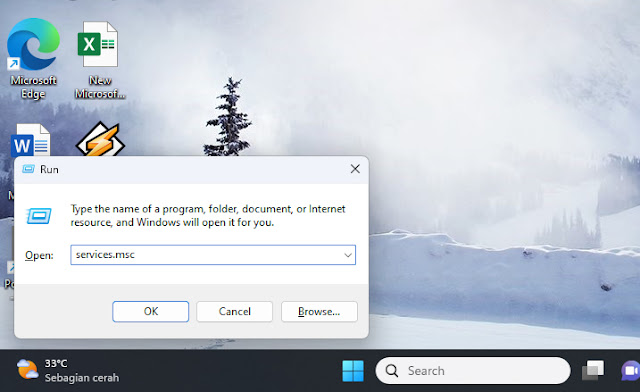
- Tekan tombol Windows + R bersamaan untuk membuka kotak dialog Jalankan.
- Ketikan services.msc lalu Enter.
- Geser ke bawah sampai Anda mendapatkan menu Windows Update, Kemudian klik 2x.
- Pada opsi Jenis Startup, pilih Mati. Kemudian, klik OK untuk menyimpan pengaturan.
Setelah Anda mematikan layanan ini, Anda tak akan dapat menggunakan fitur update otomatis Windows, sehingga beragam program tak akan dengan otomatis lagi diunduh dan diinstal. Jadi, apabila Anda berencana untuk memperbarui Windows 10 di masa yang akan datang, Anda dapat balik lagi ke menu Windows Update Service dan memilih opsi Automatis untuk mengaktifkan kembali layanan tersebut. Jika sudah, maka pembaruan Windows Anda akan otomatis berjalan lagi.
Baca Juga: Cara Transfer Pulsa Telkomsel Terbaru 2023
Solusi 2. Mengubah Pengaturan Local Group Policy Editor

- Untuk memulainya, tekan tombol logo Windows + R, lalu ketikan gpedit.msc, dan klik OK.
- Navigasikan ke Computer Configuration > Administrative Templates > Windows Components > Windows Update.
- Lakukan klik di Konfigurasi Pembaruan Otomatis.
- Di bagian Pembaruan Otomatis yang Dikonfigurasi di sisi kiri, pilih opsi Matikan. Lalu, klik Terapkan dan OK untuk mematikan fitur pembaruan otomatis Windows.
Catatan: Jika Anda nantinya inngin melakukan pembaruan Windows di masa mendatang, Anda dapat ikuti panduan langkahnya di atas kembali dan memilih opsi Aktifkan, sehingga Anda masih dapat mengunduh pembaruan dengan bebas.
Solusi 3. Aktifkan Koneksi Jaringan Terukur
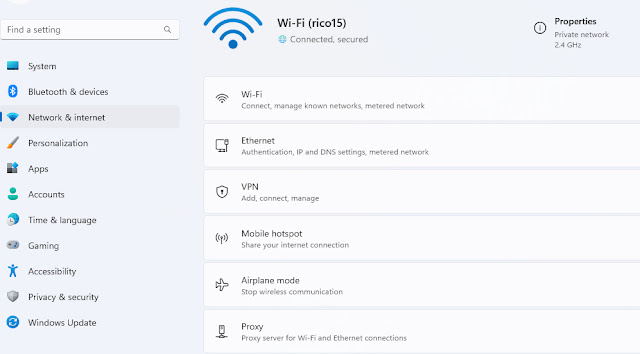
- Klik tombol Start di sudut kiri bawah layar, kemudian buka aplikasi Pengaturan.
- Pilih opsi Jaringan & Internet.
- Klik pada WiFi di bagian kiri layar, kemudian pilih nama jaringan Wi-Fi yang Anda gunakan.
- Nyalakan opsi Konfigurasikan sebagai koneksi yang terukur dengan mengkliknya.
Pertanyaan Umum Mengenai Cara Menonaktifkan Update di Windows 10
1. Apakah perlu mematikan update otomatis di Windows 10?
Sebenarnya update otomatis bisa membantu menjaga keamanan komputer Anda dengan mengunduh dan memasang pembaruan keamanan terbaru segera setelah dirilis. Jika Anda menonaktifkan pembaruan otomatis, Anda harus secara manual untuk memperbarui komputer secara berkala agar tetap aman. Maka dari itu, kami menyarankan agar tak mematikannya, tetapi Anda dapat menunda pembaruan jika perlu.
2. Bagaimana cara menonaktifkan update otomatis di Windows 10?
Untuk menghindari pembaruan otomatis di Windows 10, terdapat cara mematikan Windows Update seperti secara manual, mengubah pengaturan di Local Group Policy Editor, mengaktifkan koneksi jaringan terukur, atau mengedit pengaturan pembaruan melalui Editor Registri.
